
后来我们换了PayPal插件,流程一下子顺畅多了。客户选好商品直接跳转支付页面,自动发送收据邮件,后台还能实时查订单状态。更关键的是整个过程不需要用户离开网站,体验顺滑很多。我自己测试了几款市面上主流的WordPress PayPal插件,发现只要设置得当,哪怕是完全不懂代码的新手也能轻松搞定在线收款功能。
接下来我会从头讲清楚该怎么选、怎么用这些插件,包括它们能帮你解决什么问题,设置过程中有哪些坑要避开,还会结合实际案例告诉你哪个更适合你的业务类型。
哪些WordPress PayPal插件适合新手?
说实话,刚开始我也被网上各种推荐文章搞得眼花缭乱。有说WooCommerce最好用的,也有推荐PayPal for WooCommerce官方插件的,还有人推荐Gravity Forms搭配扩展包来搞定制化表单收款。为了找出最适合普通用户的方案,我前后试了5-6个插件,最终整理出了以下几款亲测有效、设置简单、稳定性强的选项:
推荐插件一览
| 插件名称 | 适用场景 | 是否需要API密钥 | 支持货币种类 | 优点 |
|---|---|---|---|---|
| WooCommerce + PayPal Gateway | 全功能电商 | 是 | 多国货币 | 系统完善、插件生态丰富 |
| PayPal Payments Pro | 会员订阅、课程售卖 | 是 | 美元为主 | 支持前台直接付款,无需跳转 |
| Formidable Forms + PayPal Addon | 自定义表单收款 | 是 | 多币种可配置 | 高度灵活,适合个性化需求 |
| WPForms + PayPal Integration | 小型项目、捐赠类页面 | 是 | 多币种 | 可视化拖拽操作,适合零编程基础 |
这几个插件都是我在实际项目中使用过的,各有各的适用范围。如果你是做标准电商平台的,比如卖衣服、电子书或者实物商品,那WooCommerce + PayPal Gateway组合几乎是标配,几乎所有的主题和建站工具都兼容这个插件,而且可以接入库存管理、优惠券、物流追踪等功能。
而如果是像知识付费这类一次性或周期性收费的产品,比如开设线上训练营、发布年度会员等,那PayPal Payments Pro会更适合。它可以让你在网站内部完成支付动作,不用跳出页面,用户体验更流畅。
如果你只是想加个简单的“打赏”按钮或者做个活动报名收费页,那完全可以试试WPForms配合PayPal扩展包。它的优势在于上手门槛特别低,甚至可以通过图形界面点点鼠标就把支付流程配好。
至于Formidable Forms,它属于进阶玩法了,适合有一定自定义需求的用户。比如说你想做一个带报名信息采集+付款一体化的落地页,那就很合适。虽然也需要稍微折腾下设置项,但灵活性极高。
插件安装与基本设置步骤详解
安装插件其实不难,关键是理解背后的逻辑。先拿最常见的WooCommerce + PayPal Gateway为例,这是很多中小型电商业务首选的组合。
首先你要确认你的WordPress已经安装了WooCommerce插件,并完成了初步设置,比如选择货币、国家、配送方式等等。接着进入插件市场,搜索“PayPal Gateway”,下载并激活它。
然后你需要去PayPal官网创建开发者账户(别担心,注册是免费的),申请Live API Credentials,也就是所谓的“真实环境密钥”。这一步很多人会被术语吓住,其实说白了就是让WordPress知道你是谁,方便以后对接交易数据。
接下来回到WooCommerce设置页面,在“Payments”选项卡里找到PayPal,勾选启用,并填入刚刚拿到的Client ID和Secret Key。保存之后就可以开始测试了。你可以先用沙盒账号模拟付款流程,确保跳转、金额、收款邮箱都没问题。
设置好了别忘了做个小测试:用另一个邮箱登录PayPal账号买一件自己店里价格最低的商品,看看支付流程是否顺畅,有没有出现报错提示。有时候服务器缓存或SSL证书没装好都会影响支付流程,提前测试可以避免上线后才发现问题。
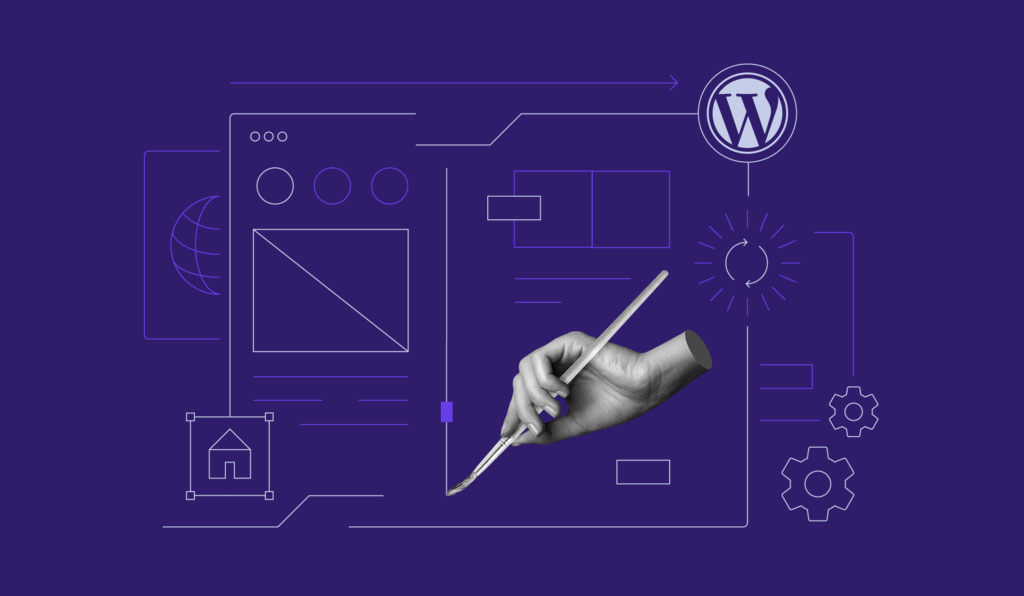
另外还要注意一下,有些插件默认是“Sandbox模式”,也就是测试环境,上线前一定要记得切换成“Live生产模式”,否则别人根本付不了钱。
设置PayPal插件时常见的注意事项
设置完不是万事大吉,还有一些细节要注意,特别是涉及到资金安全和用户体验的问题。
首先是货币匹配问题。比如你网站设置的货币是人民币,但PayPal账户默认接收的是美元,这时候就会出现汇率转换异常的情况。解决方案很简单:进入PayPal账户的“账户设置”→“货币选项”,添加人民币并设为优先结算货币,这样就不会因为币种不一致导致扣款失败。
其次要检查邮件通知是否正常发送。有些服务器限制邮件群发,会导致用户付款成功后收不到确认信。 你同时在网站后台开启短信或微信通知作为补充提醒机制。
还有一个经常被忽略的是退款流程。很多卖家以为只要用户联系客服就能退,但实际上必须通过PayPal后台发起。如果你经常处理售后问题, 在订单详情页加上“申请退款”的指引链接,或者干脆集成PayPal客服接口,让用户能一键提交退款申请。
最后再强调一点:定期更新插件和主题。很多PayPal插件依赖于WooCommerce核心版本,一旦更新滞后可能会导致支付功能失效。所以每隔半个月 检查一次所有相关插件是否有可用更新,确保整个支付链条稳定运行。
选插件其实就像挑工具,得看你要干啥活。比如你是开网店的,卖衣服、鞋子或者电子书这些实物或虚拟商品,那WooCommerce加PayPal Gateway几乎是标配组合,功能全面不说,库存管理、优惠券这些配套也一应俱全。如果你做的是一年一度的会员订阅、课程售卖这种持续收费的业务,PayPal Payments Pro就挺合适,支持周期性扣款,客户也不用每次都手动付款。但如果你只是想做个简单的报名页或者募捐页面,根本不需要整套电商系统,这时候WPForms加上PayPal扩展包就能搞定,配置起来特别快,完全不用写代码。
不过光看功能还不行,还得考虑你自己的操作习惯和团队能力。有些插件虽然功能强大,但设置项多得让人眼花,刚上手容易晕。像我之前帮一个朋友选插件时,他一开始想用最便宜的方案,结果发现那个插件要改代码才能正常收款,最后还是换成WooCommerce更省心。所以 新手先从界面友好、社区支持好的插件开始试,等熟悉流程后再去玩那些高阶玩法。
如何选择适合自己的WordPress PayPal插件?
选择插件时主要看你的业务类型。如果你是做标准电商的,比如卖实物或数字产品, 优先考虑WooCommerce + PayPal Gateway;如果是知识付费、订阅类服务,可以选择PayPal Payments Pro;而像活动报名、小额捐赠这类需求,WPForms配合PayPal扩展包会更轻便易用。
设置PayPal插件是否需要编程基础?
大部分主流插件都提供了图形化操作界面,像WPForms和WooCommerce对新手非常友好,基本上通过点点鼠标就能完成配置。当然如果想做深度定制,比如对接CRM系统或者自动发送邮件模板,可能就需要一些代码知识了。
是否每个插件都需要申请API密钥?
目前市面上的主流插件基本都需要绑定PayPal账户并申请API密钥,这样才能确保支付数据的安全性。不过有些插件(如WPForms)提供一键授权功能,不需要手动复制粘贴密钥,简化了配置流程。
插件支持哪些货币?人民币能用吗?
多数插件支持多币种结算,包括人民币、美元、欧元等常见货币。但 部分插件默认只显示美元,你需要在PayPal账户中设置优先结算货币为人民币,这样用户付款时才会显示正确币种。
使用过程中出现问题如何寻求帮助?
可以优先查看插件官方文档或FAQ页面,很多常见问题都有详细解答。另外还可以通过插件官网的支持论坛、在线客服或WordPress社区寻求帮助。如果是付费插件,通常还会附带专属技术支持服务。
本文标题:2025年最新WordPress集成PayPal插件推荐! 这几款让你轻松搞定在线收款
网址:https://www.2090ai.com/2025/07/02/plugins/56818.html
本站所有文章由wordpress极光ai post插件通过chatgpt写作修改后发布,并不代表本站的观点;如果无意间侵犯了你的权益,请联系我们进行删除处理。
如需转载,请务必注明文章来源和链接,谢谢您的支持与鼓励!










